支持 macOS Ventura 12.x
一、免密SSH登录配置
步骤1:生成SSH密钥对
在本地终端执行:
BASH
ssh-keygen -t ed25519 -C "your_email@example.com"
# 保持默认路径(/home/yourname/.ssh/id_ed25519)
# 设置空密码(直接回车两次)
步骤2:上传公钥到服务器
BASH
# 自动上传(需要输入一次密码)
ssh-copy-id -i ~/.ssh/id_ed25519.pub user@server_ip
# 或手动操作:
cat ~/.ssh/id_ed25519.pub | ssh user@server_ip "mkdir -p ~/.ssh && chmod 700 ~/.ssh && cat >> ~/.ssh/authorized_keys && chmod 600 ~/.ssh/authorized_keys"
步骤3:配置SSH客户端
创建或修改本地 ~/.ssh/config:
CONFIG
Host myserver
HostName server_ip
User your_username
IdentityFile ~/.ssh/id_ed25519
IdentitiesOnly yes
# 保持连接
ServerAliveInterval 60
ServerAliveCountMax 5
验证连接:
BASH
ssh myserver
# 应该直接进入服务器无需密码
二、自动打开项目网页配置
步骤1:配置VS Code调试器(以Node.js为例).vscode/launch.json 配置:
JSON
{
"version": "0.2.0",
"configurations": [
{
"type": "node",
"request": "launch",
"name": "Launch Server",
"skipFiles": ["<node_internals>/**"],
"program": "${workspaceFolder}/app.js",
"runtimeArgs": ["--nolazy"],
"serverReadyAction": {
"pattern": "Server running at (https?://[\\d.:-]+)",
"uriFormat": "%s",
"action": "openExternally"
}
}
]
}
步骤2:端口转发配置
在VS Code的远程窗口中:
- 按
F1输入Forward a Port - 添加项目端口(如3000)
- 右键端口选择
Open in Browser
步骤3:自动化脚本(可选)
在项目根目录创建 .vscode/server.sh:
BASH
#!/bin/bash
# 启动服务并自动打开浏览器
npm start &
sleep 5
xdg-open http://localhost:3000
步骤4:任务自动化配置.vscode/tasks.json:
JSON
{
"version": "2.0.0",
"tasks": [
{
"label": "Start Server",
"type": "shell",
"command": "${workspaceFolder}/.vscode/server.sh",
"isBackground": true,
"problemMatcher": []
}
]
}
三、验证配置
- 使用SSH连接远程服务器
- 打开项目文件夹
- 按
F5启动调试 - 观察是否自动打开浏览器访问页面
常见问题排查
| 问题现象 | 解决方案 |
|---|---|
| 仍提示输入密码 | 检查服务器/etc/ssh/sshd_config是否开启 PubkeyAuthentication yes |
| 浏览器未自动打开 | 检查调试控制台是否有URL匹配日志,调整serverReadyAction.pattern正则 |
| 端口无法访问 | 检查服务器防火墙 sudo ufw allow 3000 |
| 文件权限问题 | 执行 chmod 600 ~/.ssh/* 和 chmod 700 ~/.ssh |
优化建议:
JSON
{
"remote.SSH.defaultExtensions": [
"dbaeumer.vscode-eslint",
"esbenp.prettier-vscode"
],
"remote.SSH.showLoginTerminal": true
}本站代码模板仅供学习交流使用请勿商业运营,严禁从事违法,侵权等任何非法活动,否则后果自负!
© 版权声明
文章版权归作者所有,未经允许请勿转载。
THE END



![[ 网安免杀]ShellcodeLoader加载器-筱玖云](https://xiao9.cc/wp-content/uploads/2025/02/9b248272d420250227095549-800x495.png)
![[开发意向]浅聊生活工作高效助手-筱玖云](http://xiao9.cc/wp-content/themes/zibll/img/thumbnail.svg)

![[最新咨询]MGX横空出世!中国AI团队打造全球首个AI“软件公司”,彻底颠覆开发模式!-筱玖云](https://xiao9.cc/wp-content/uploads/2025/02/a915e975f720250225222110-800x352.png)
![[筱玖笔记]VScode本地同步远程开发-筱玖云](https://resource.maoshu.fun/storage/default/20241015/imagefa2741ac6de54a3547239bab7901055e55a97c95.png?e=1739731699&token=Ov7mXAv_8azPtTTXXyhh0S5qpDFEhafGpHARTAg2:X9lYw9HnE_maaxGIjm4B918qiW4=)

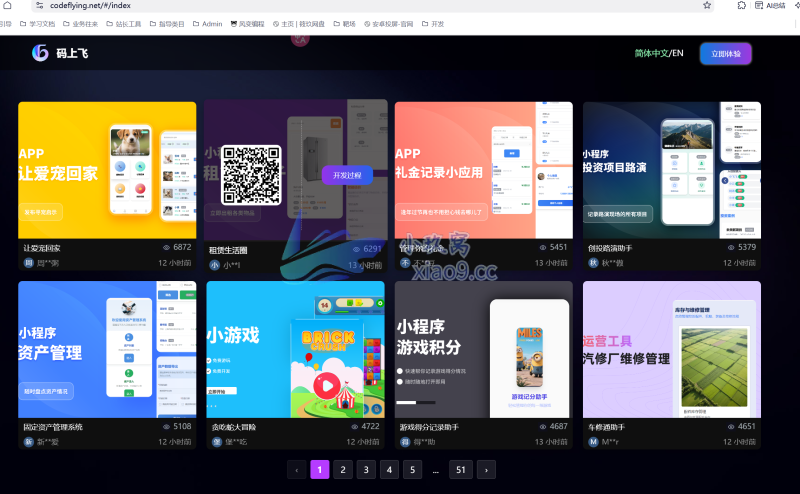
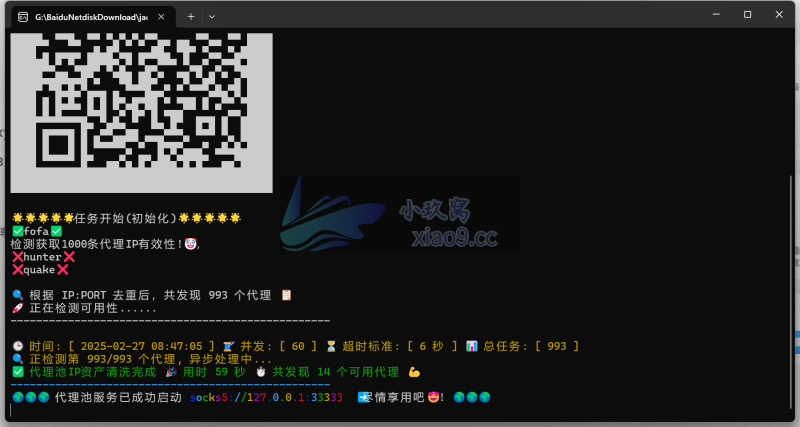

暂无评论内容